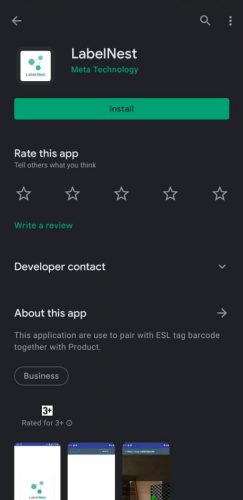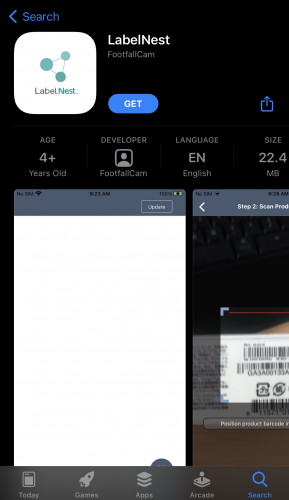2.0 أداة التثبيت
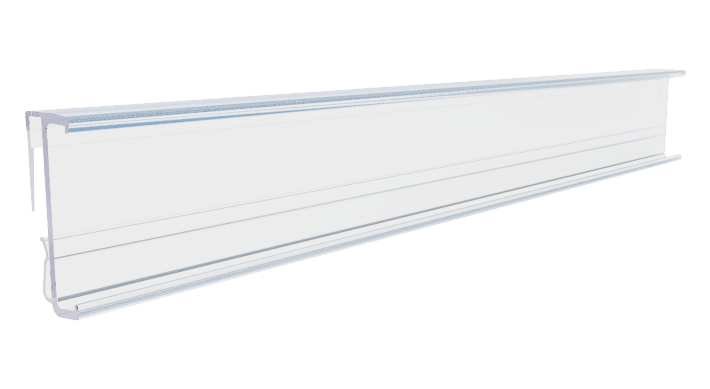 |
 |
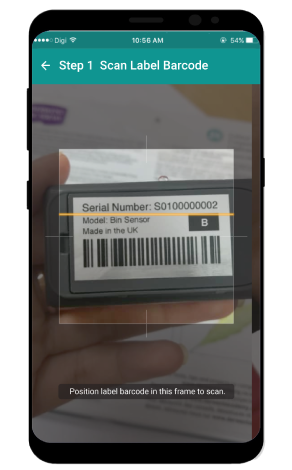 |
|
حامل ESL لعقد علامة تسمية ESL على الرف. |
قاطع حامل ESL لتقليل طول حامل ESL. |
هاتف محمول متصل بالإنترنت لإقران ملصق ESL والمنتج. |
2.1 إقران ESL على تطبيق الهاتف المحمول
يركز هذا القسم على توجيه المستخدم لإقران علامة ESL والمنتج بتطبيق الهاتف المحمول "LabelNest".
2.1.1 تحميل تطبيق LabelNest
الخطوة 1 - ابحث عن "LabelNest" في متجر Google Play (لهاتف Android) أو متجر التطبيقات (لهاتف Apple)
الخطوة 2 - قم بتنزيل التطبيق.
|
|
|
| أندرويد __ استخدم بحث Google Play Store "LabelNest" وقم بتنزيل التطبيق الموضح في الرسم التخطيطي أعلاه. | IOS __ استخدم بحث App Store "LabelNest" وقم بتنزيل التطبيق الموضح في الرسم التخطيطي أعلاه. |
2.2.2 إقران ESL والمنتج
الخطوة 1 - افتح تطبيق LabelNest وانقر على أيقونة المسح. (راجع القسم 2.2.1 لتنزيل تطبيق LabelNest)
الخطوة 2 - امسح باركود ESL Label في الجزء الخلفي من ESL.
الخطوة 3 - امسح الرمز الشريطي للمنتج أو رمز الاستجابة السريعة لإقرانه بـ ESL.
الخطوة 4 - سيظهر Label Serial و SKU للمنتج بعد الاقتران. انقر متابعة المسح لمواصلة الاقتران التالي.
الخطوة 5 - بعد إقران كل ESL (s) ، انقر فوق العودة إلى المنزل للوصول إلى الصفحة الرئيسية ، ثم انقر فوق تحديث لتحديث تفاصيل الاقتران بالبوابة.
الخطوة 6 - سيظهر طلب موقع الجهاز المنبثق. انقر السماح لتمكين التطبيق من استخدام الموقع.
الخطوة 7 - إذا لم يكن جهازك المحمول متصلاً بشبكة Wi-Fi من عداد FootfallCam ، فسيتم عرض النافذة المنبثقة "الهاتف غير متصل بـ Counter" (إذا كان جهازك المحمول متصلاً بشبكة Wi-Fi من FootfallCam ، يمكنك المتابعة إلى الخطوة 9 .)
الخطوة 8 - افتح إعداد Wi-Fi في جهازك المحمول ، وقم بالاتصال بـ FootfallCam counter Wi-Fi ثم عد إلى تطبيق LabelNest. (لمزيد من المعلومات ، يرجى الرجوع إلى الفصل 3: تكوين الجهاز - FootfallCam)
الخطوة 9 - سيتم عرض نافذة منبثقة للنجاح على الشاشة. تأكد من حالة كل منتج is تحديث مع وقت تاريخ التحديث الأخير في الصفحة الرئيسية لإكمال الاقتران.
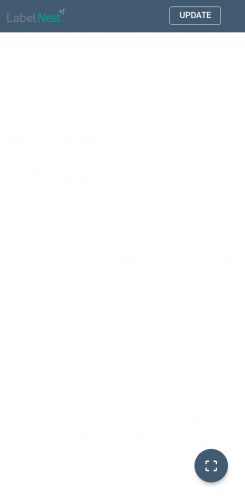 |
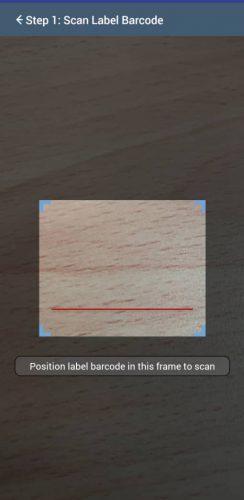 |
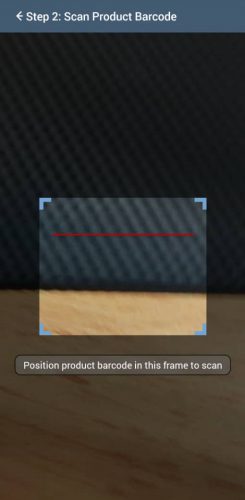 |
| 1. افتح التطبيق الذي تم تنزيله وحدد رمز المسح في أسفل اليمين | 2. امسح باركود ESL Label في الجزء الخلفي من ESL. | 3. مسح الرمز الشريطي للمنتج ليتم إقرانه مع ESL. |
 |
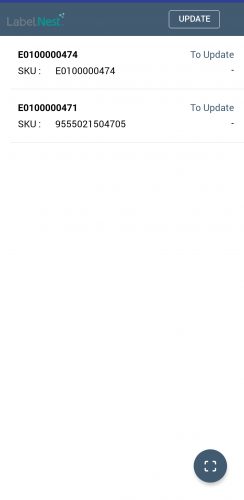 |
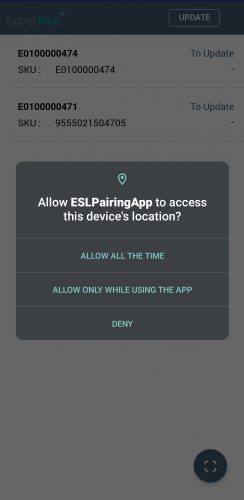 |
| 4. سيظهر Label Serial و SKU للمنتج بعد الإقران. انقر متابعة المسح لمواصلة الاقتران التالي. | 5. بعد إقران ESL (s) والعودة إلى الصفحة الرئيسية ، حدد تحديث لتحديث تفاصيل الاقتران بالبوابة. | 6. اسمح لهذا التطبيق باستخدام المواقع. |
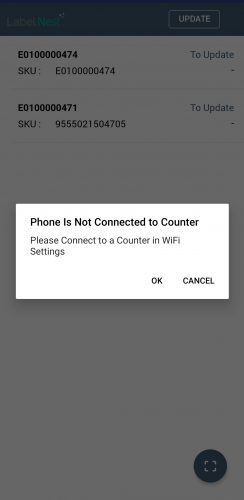 |
 |
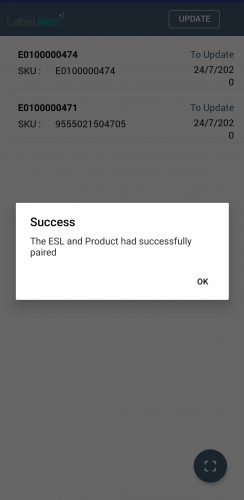 |
| 7. سيظهر هذا إذا لم يتصل الجهاز المحمول بشبكة Wi-Fi مضادة | 8. قم بالاتصال بمقاومة Wi-Fi ثم العودة إلى التطبيق. | 9. تأكد من أن حالة جميع المنتجات تحديث مع وقت تاريخ التحديث الأخير في الصفحة الرئيسية لإكمال الاقتران. |
2.3 إعادة تخصيص ESL لمنتج آخر
يمكن للمستخدمين الذين يرغبون في إعادة استخدام ملصق ESL موجود للإقران بمنتج آخر متابعة عملية الاقتران في القسم 2.2 لإقران ESL والمنتج مرة أخرى. سيتم تحديث أحدث المعلومات في النظام بعد استكمال جميع الخطوات.